Icons
Sie möchten wissen, was die Icons im Cockpit zu bedeuten haben? Das erklären wir Ihnen hier.
Allgemeines
Im Cockpit finden sich zahlreiche Icons, die wir Ihnen hier vorstellen.
Die Icons liefern nützliche Informationen, die Ihnen das Buchen erleichtern sollen. Fahren Sie langsam mit der Maus über ein Icon, dann sehen Sie die Information in einem kleinen Fenster. Hier zum Beispiel Tarifarten:
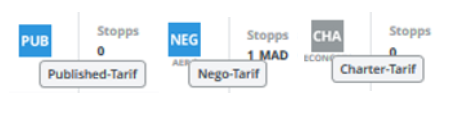
NDC - Direct connect
Dank des NDC-Icons können Sie NDC Angebote ausfindig machen:
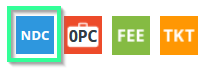
Lediglich Lufthansa Group NDC Angebote werden mit diesem Icon gekennzeichnet:

Internationale Tarife
Diese erkennen Sie an der Weltkugel:
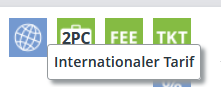
Unsere internationalen Tarife bieten Ihnen klare Vorteile durch deutlich bessere Verfügbarkeit, attraktivere Preise und exklusive lokale Tarife aus anderen Ländern.
Bitte beachten Sie: Unsere internationalen Tarife finden Sie nur bei Cockpit, nicht in Ihrem eigenen GDS.
Private Fares
Sogenannte "Private Fares" ('privat' aufgrund eines privaten Vertrags mit der Airline) werden in Cockpit über ein Schloss-Icon an der oberen rechten Ecke des Tariftyps hervorgehoben.
Das trifft für alle möglichen Tarife zu. Hier ein Beispiel:

Der Tarif ist exklusiv und unterliegt möglichen zusätzlichen Ticketgebühren. Diese Tarife sind nicht im GDS verfügbar.
Daher als kleiner Tipp: Optimieren Sie Ihren Verdienst durch Anpassung des Agenturentgeltes.
Cat25 Tarife
Diese werden mit einem Ausrufezeichen in der rechten oberen Ecke gekennzeichnet. Dieses Symbol erscheint zusätzlich am jeweiligen Tarif-Icon bei speziellen NET, TOP und VFR Tarifen.
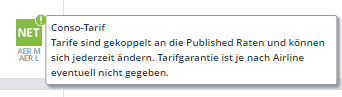
Kurzer Reminder: Cat25 Tarifladungen sind gekoppelt an die Published Raten, d.h. ändert sich der Published Tarif, ändert sich auch die entsprechende Cat25 Ladung. Dies geschieht ohne Vorwarnung.
Informations-Icon
Besonders nützlich ist außerdem das Informations-Icon im blauen Kreis, es liefert Ihnen wichtige Detailinformationen.
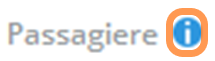
Klicken Sie darauf, um Ratschläge für Ihren Buchungsprozess zu erhalten. Zum Beispiel hier:
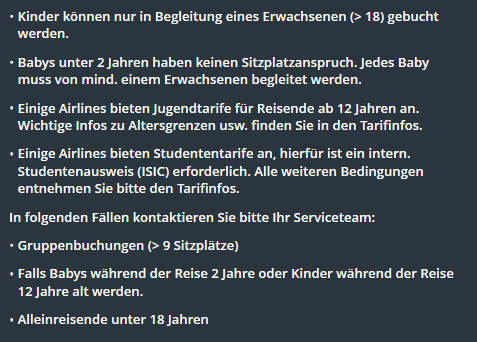
Airline Informationen

Beim Buchen kann es vorkommen, dass Sie Informationen über die Airline brauchen, mit der sie es gerade zu tun haben.
Die bekommen sie im Cockpit ganz einfach: Ein Klick auf die kleine Airline Heckflosse öffnet in einem neuen Browserfenster eine Seite mit aktuellen Tarifbestimmungen, Infos über Refundregeln, Peps, Vielfliegerabkommen dieser Airline.

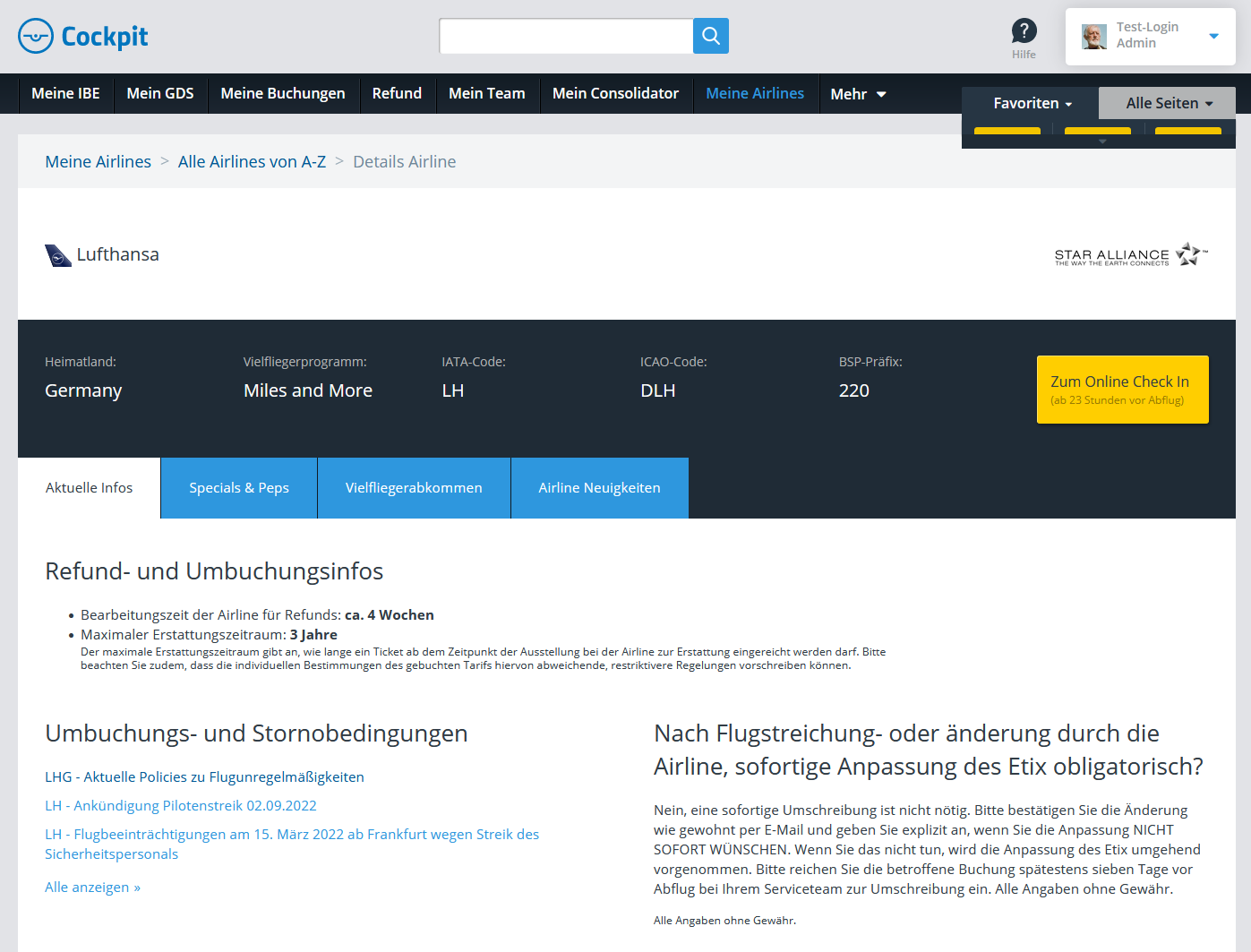
Ticket Time Limit - Ausstellungsfristen
Beim Reservieren und Buchen ist Zeit ein wesentlicher Faktor. Wer Ausstellungsfristen (ticket time limits) nicht beachtet, muss schlimmstenfalls mehr für ein Ticket bezahlen.
Fahren Sie mit der Maus über die Logos, dann bekommen Sie einen Überblick über die spezifischen Details der Ausstellungsfristen.
Die Fristen werden automatisch in die korrekte Zeitzone umgewandelt, Grundlage dafür ist die Zeitzone Ihres Browsers.
Hier ein Beispiel:
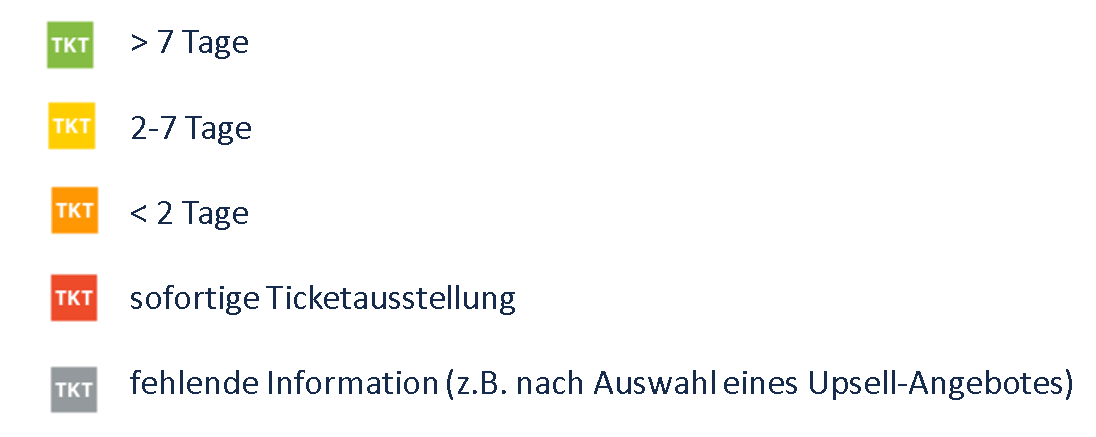
Das angezeigte Datum wird aufgrund von Tarifbestimmungen ermittelt. Airlines können jedoch eine vorgezogene Ticketausstellung verlangen. Und Airlines können mit Amadeus Time Limit Regeln für die Ermittlung des spätesten Ticketing-Zeitpunkts definieren.
In diesen Regeln können neben dem Last Ticketing Date aus den Tarifregeln weitere Kriterien berücksichtigt werden, z. B. Fluginformationen, Passagierinformationen, Point of Sale. Ist dies der Fall, wird ein OPW (Options-Element-Warnung) mit dem spätesten Zeitpunkt der Ticketerstellung in den PNR gesetzt.
In einigen Fällen kann es vorkommen, dass das so ermittelte Ticket Time Limit restriktiver ist als im TST ursprünglich angegeben.
Ein Beispiel

Sobald die Reservierung abgeschlossen ist, sehen Sie die korrekte Ausstellungsfrist.
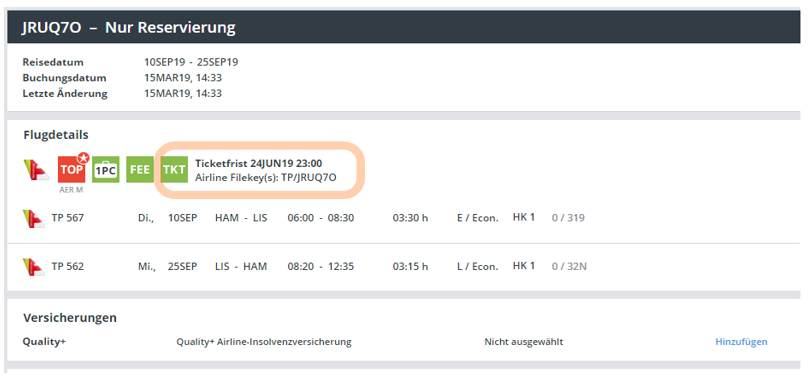
Sie werden stets per Mail darüber informiert, wenn sich die Ausstellungsfrist ändert.
Payment Time Limit - Preisgarantie
Wählen Sie den Tarif, der am besten zu den Bedürfnissen Ihrer Kunden passt und berücksichtigen Sie dabei, wie lange der angezeigte Preis garantiert ist.
Wir möchten Ihnen so viel Preistransparenz wie möglich zum frühestmöglichen Zeitpunkt bieten. Bereits auf der Ergebnisseite sehen Sie neben dem Preis ein farbiges G (für Garantie).
Dieses Symbol zeigt an, wie lange der angezeigte Preis garantiert ist. Jede Farbe steht für eine andere Zeitspanne. Wenn Sie mit dem Mauszeiger über das Symbol fahren, können Sie die Preisaufschlüsselung für jeden Passagiertyp zusammen mit dem entsprechenden Zeitlimit aufrufen.
- Rot = sofortige Ticketausstellung (typisch für Low Cost)
- Orange = <2 Tage
- Gelb = 2-8 Tage
- Grün = >8 Tage
- Grau = Preisgarantie unbekannt
Einige Fluggesellschaften geben die Frist für die Zahlungsgarantie erst an, wenn der PNR erstellt ist. Daher ist das Symbol auf der Ergebnisseite grau und es wird die Meldung " Die Preisgarantie ist unbekannt" angezeigt.
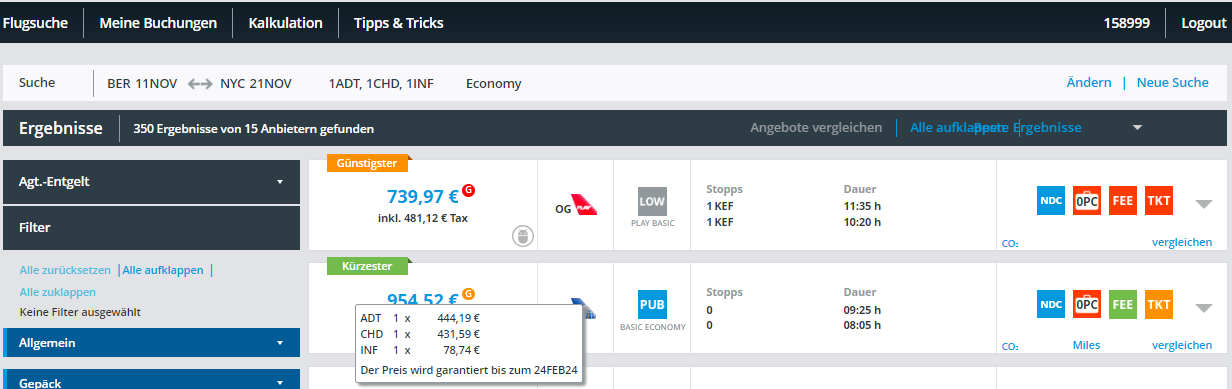
Freigepäckgrenzen
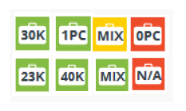
Unterschiedliche Tarife haben verschiedene Freigepäckgrenzen.
Grün: Gepäck ist auf allen Strecken inklusive
Gelb: Auf mindestens einer Strecke ist Gepäck nicht inklusive
Rot: Gepäck ist nicht inklusive - oder es liegen keine Informationen über die Gepäckregeln der Airline vor
Um Detailinformationen über die Gepäckregeln und Freigepäckgrenzen zu bekommen, fahren Sie mit der Maus über das Symbol.
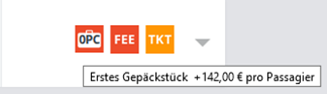
"N/A" erscheint nur auf der Ergebnisliste. Im Buchungsprozess wird die korrekte Gepäckregel angezeigt.
Bei „MIX“, Ergebnis aufklappen. Hier erhält man eine Übersicht, auf welcher Strecke, welches Gepäck inkludiert ist.
Bei „0PC“ mit der Maus über das Icon gehen und man erhält die Information, was das erste Gepäckstück pro Person kosten würde. Bitte beachten Sie, dass dies nicht von allen Airlines / GDs unterstützt wird.
Agenturentgelt
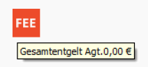
Rot: Im Flugpreis ist kein Agenturentgelt enthalten
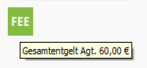
Grün: Im Flugpreis ist Agenturentgelt enthalten (hier: 60,00 Euro)
Das Agenturentgelt kann oben in der linken Spalte eingestellt werden, sie können es wahlweise erhöhen oder senken. Das Agenturentgelt wird pro Passagier auf den Flugpreis aufgeschlagen.
Sie können das Agenturentgelt auch auf der letzten Seite vor dem Abschluss Ihrer Buchung noch anpassen.
Beispiel:
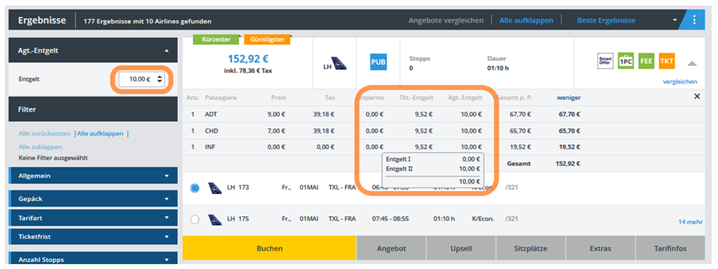
In diesem Beispiel ist kein Agenturaufschlag definiert.
